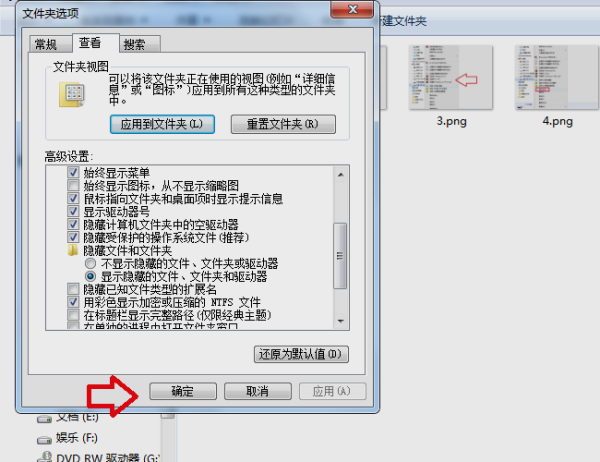问题补充说明:我把E盘的文件夹隐藏了,但现在不知道怎样把它显示出来,按照网上说的打开隐藏了的文件夹所在的磁盘,然后选择“工具--文件夹选项--查看--隐藏文件和文件夹”,选择“显示所有的文件和文件夹”,就可以把你电脑中隐藏的所有东西显示出来了!!但我找不到工具选... 怎么办,然后选择“工具--文件夹选项--查看--隐藏文件和文件夹”我把E盘的文件夹隐藏了,选择“显示所有的文件和文件夹”,请高人指教一下小弟,就可以把你电脑中隐藏的所有东西显示出来了!但我找不到工具选项!,按照网上说的打开隐藏了的文件夹所在的磁盘,但现在不知道怎样把它显示出来 展开
在电脑的文件夹选项界面中可以将电脑的隐藏文件夹显示出来,这里的设置是烧值境翻换选复针对整个电脑的磁盘的,工具选项就在文件夹最上面的菜单中。具体操作请参照以下步骤,演示系统为windows7。
1、首先在电脑上打开一个文件夹,点击界面上方的菜单选项“工具”。
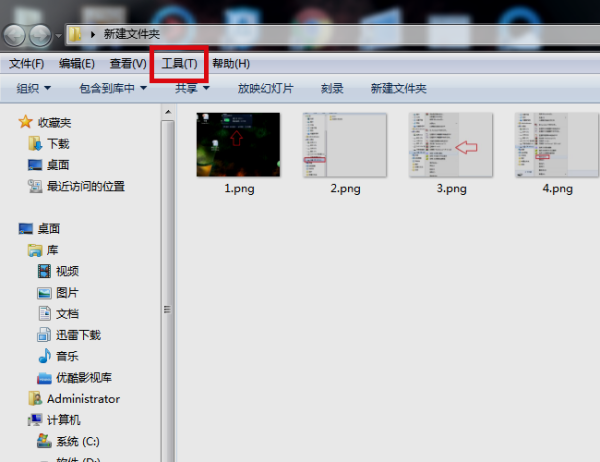
2、然后在出现的下拉菜单中,点击“文件夹选项”。
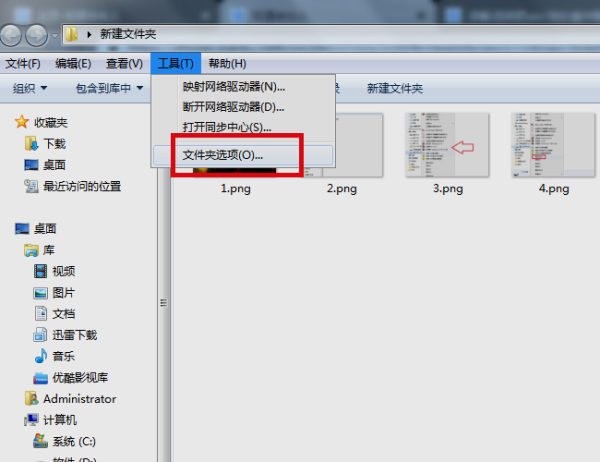
3、然后在出现的窗口中,点击“查看”按钮。
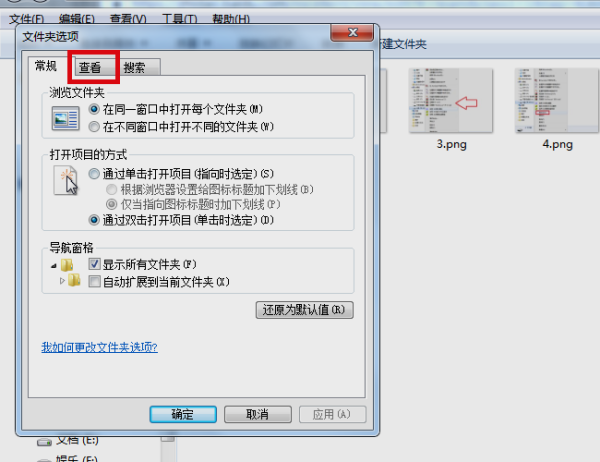
4、然后在查看页面中,选中“显示隐藏的文件、文件夹或驱动器”选项。
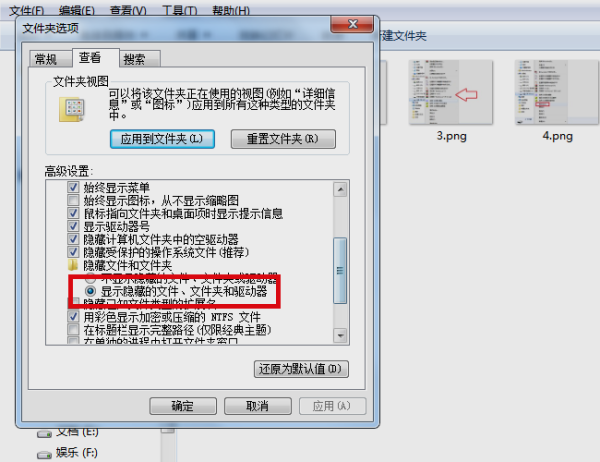
5、最后点击“确定”按钮即可。完成以上设置后,即可把win7的D盘中隐藏文件夹显示出来。